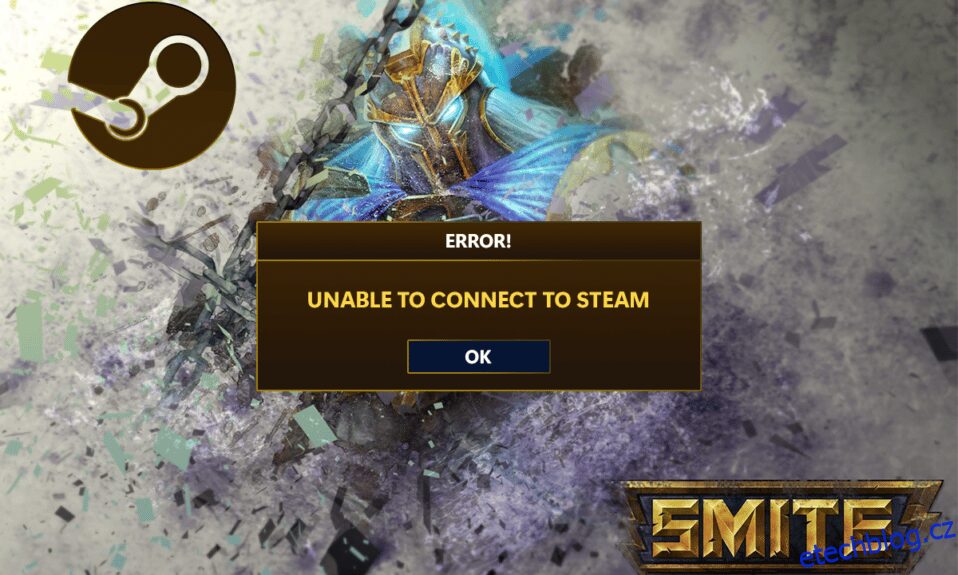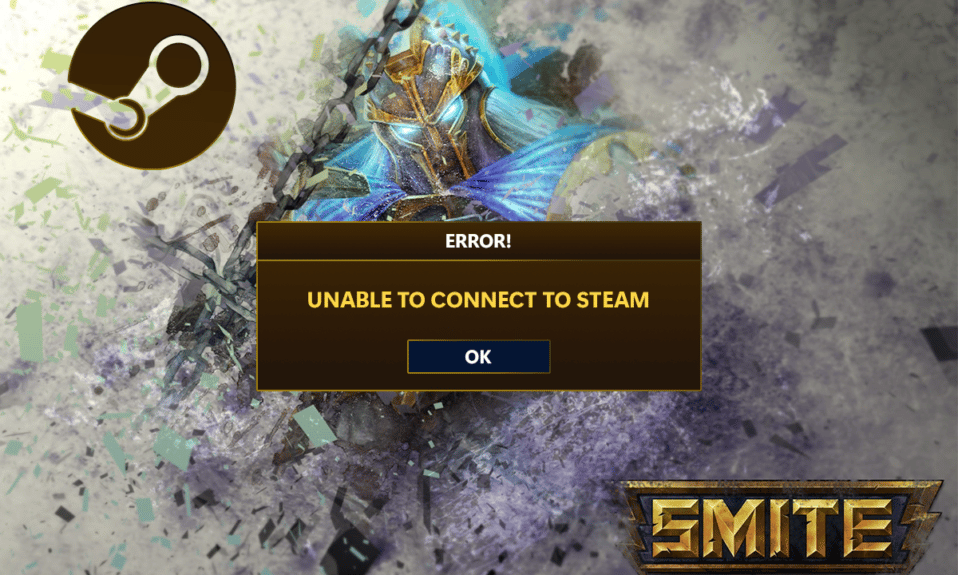
Smite je bezplatná online videohra pro více hráčů pro třetí osobu. Při přihlášení do hry po stažení ze Steamu se mnoha hráčům zobrazí zpráva SMITE se nelze připojit ke službě Steam. Tento problém se SMITE nastává po použití Steamu ke stažení hry. Hra pouze uvádí, že SMITE se po přihlášení pomocí uživatelského jména a hesla nemůže připojit ke službě Steam. Mnoho hráčů tento problém nahlásilo a existuje také v jiných hrách od stejné společnosti Hi-Rez, jako je Paladins. Zde je několik funkčních řešení problému. Podívejme se na každý jednotlivě, abychom vyřešili problém nelze nainstalovat SMITE
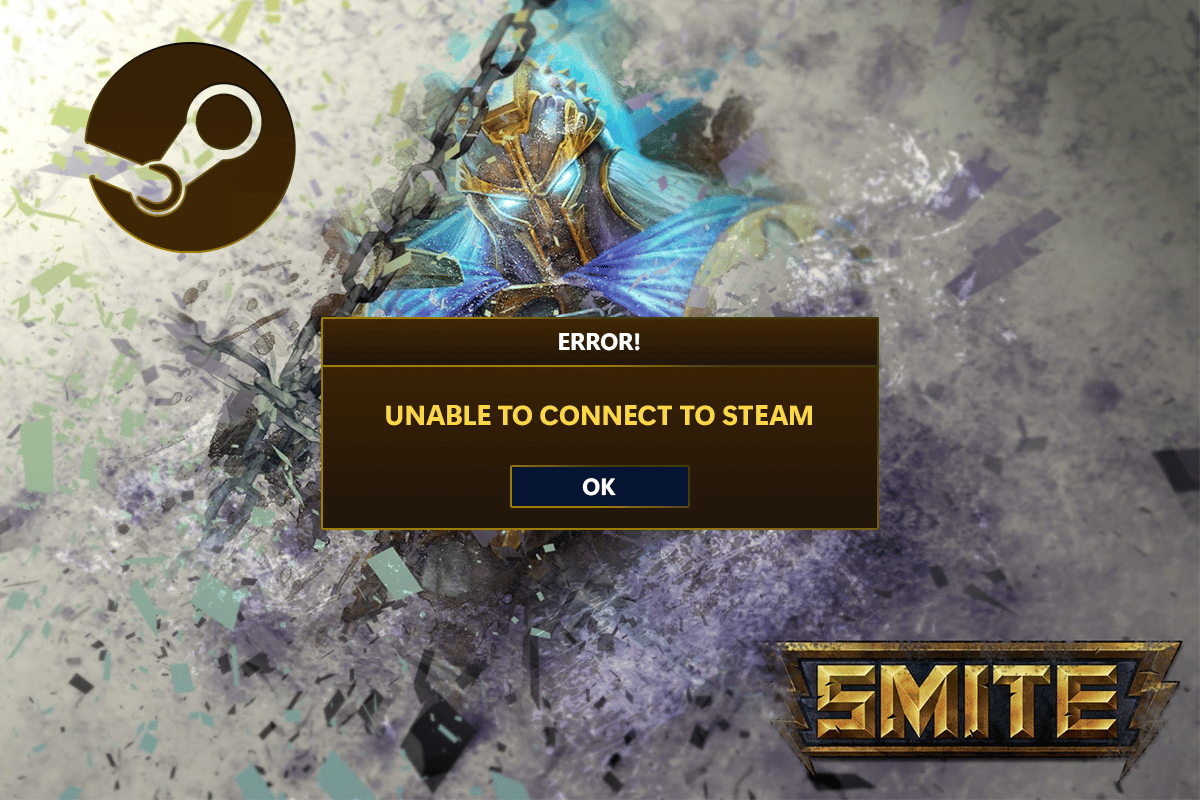
Table of Contents
4 způsoby, jak opravit SMITE Nelze se připojit ke službě Steam
Přestože základní důvody tohoto problému převládají u mnoha lidí, neexistuje jediné řešení pro řešení všech problémů. Zde je však seznam nejtypičtějších důvodů:
- Instalační adresář hry byl nesprávně nakonfigurován. To přiměje spouštěče, aby si myslel, že hra není vůbec nainstalována. S tím může pomoci nástroj pro odstraňování problémů Hi-Rez.
- Pokud služba Hi-Rez nefunguje správně, můžete zvážit její ruční odebrání. Po otevření se hra přeinstaluje a doufejme, že problém vyřeší.
Metoda 1: Změňte instalační adresář
Instalační složka hry by se měla nacházet v jednom z adresářů knihovny, které jste zadali, pokud jste hru nainstalovali pomocí služby Steam, nikoli pomocí samostatného spouštěče. Adresář instalace hry můžete změnit, abyste vyřešili nemožnost Smite připojit se ke službě Steam. Chcete-li použít Poradce při potížích ke změně instalačního adresáře hry, postupujte podle níže uvedených kroků a opravte problém nelze nainstalovat SMITE.
1. Stiskněte klávesu Windows, zadejte Steam a klikněte na Otevřít.
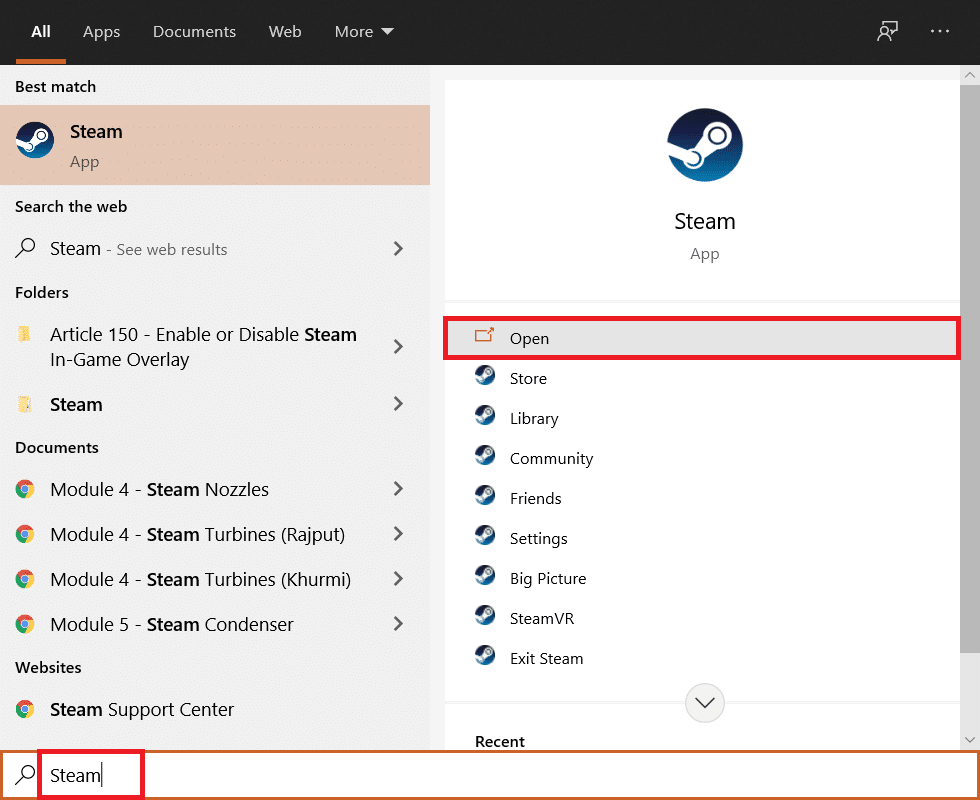
2. Přejděte na kartu Knihovna v okně Steam a vyhledejte Smite v seznamu her, které vlastníte v knihovně.
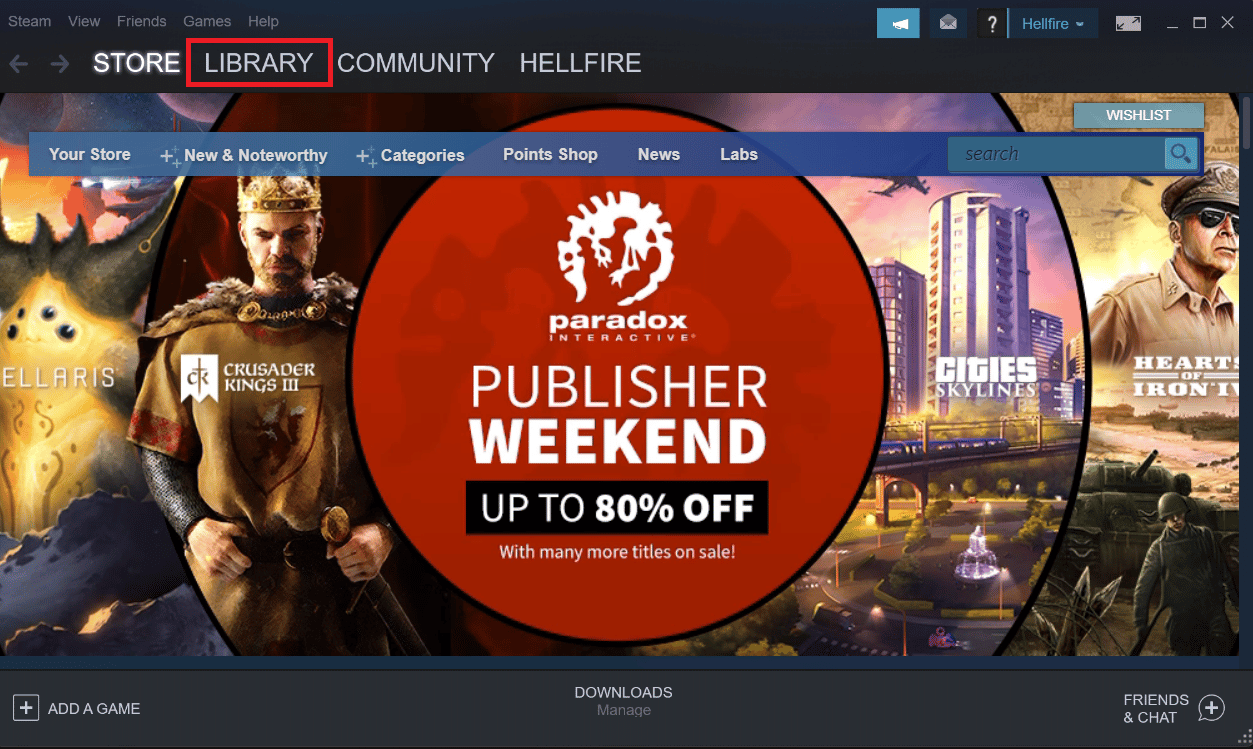
3. Vyberte možnost Hrát z kontextové nabídky, která se zobrazí po kliknutí pravým tlačítkem na hru.
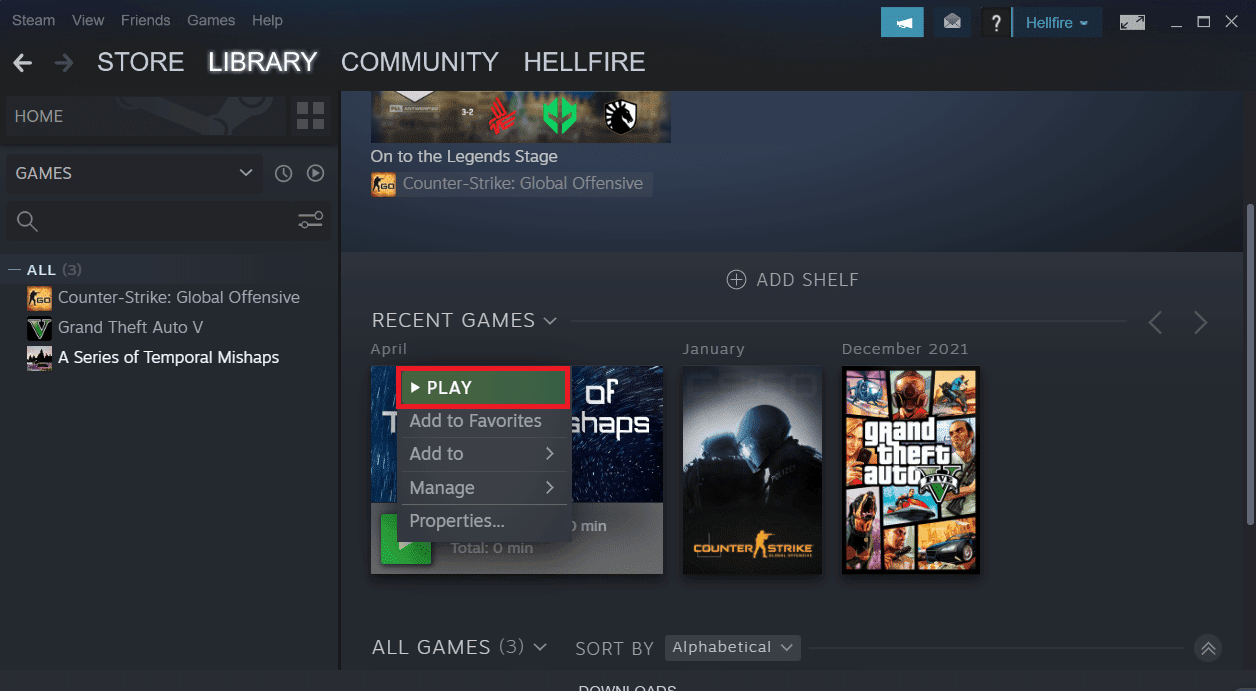
4. Chcete-li přejít do Nastavení, klikněte na ikonu ozubeného kola v levém dolním rohu okna spouštěče Smite.
5. Po stisknutí tlačítka Troubleshoot (Odstraňování problémů) počkejte, až se spustí diagnostický nástroj Hi-Rez Game Support Diagnostic Tool.
6. Změňte adresář instalace hry na ten, který jste použili k instalaci SMITE v seznamu nainstalovaných her. Následuje obvykle výchozí cesta.
C:Program Files (x86)SteamsteamappscommonSmite

7. Po provedení úprav spusťte hru, abyste zjistili, zda se stále zobrazuje problém s SMITE, který se nemůže připojit ke službě Steam.
Metoda 2: Přeinstalujte službu Hi-Rez
Jak již bylo řečeno, zkorumpovaná služba Hi-Rez je obviňována z neschopnosti Smite najít instalaci Steamu. Tato služba se někdy nepodaří úspěšně nainstalovat do počítačů uživatelů, takže nemohou s instalací Smite nic provést, což má za následek tuto chybu od začátku. Za určitých okolností se zdá, že služba je poškozená, v takovém případě byste ji měli smazat a nechat hru, aby si ji nainstalovala sama. Chcete-li problém vyřešit, můžete zkusit odebrat službu Hi-Rez a znovu ji nainstalovat ze složky hry.
1. Po instalaci hry přejděte na kartu Knihovna v okně Steam a vyhledejte Smite v seznamu titulů, které vlastníte.
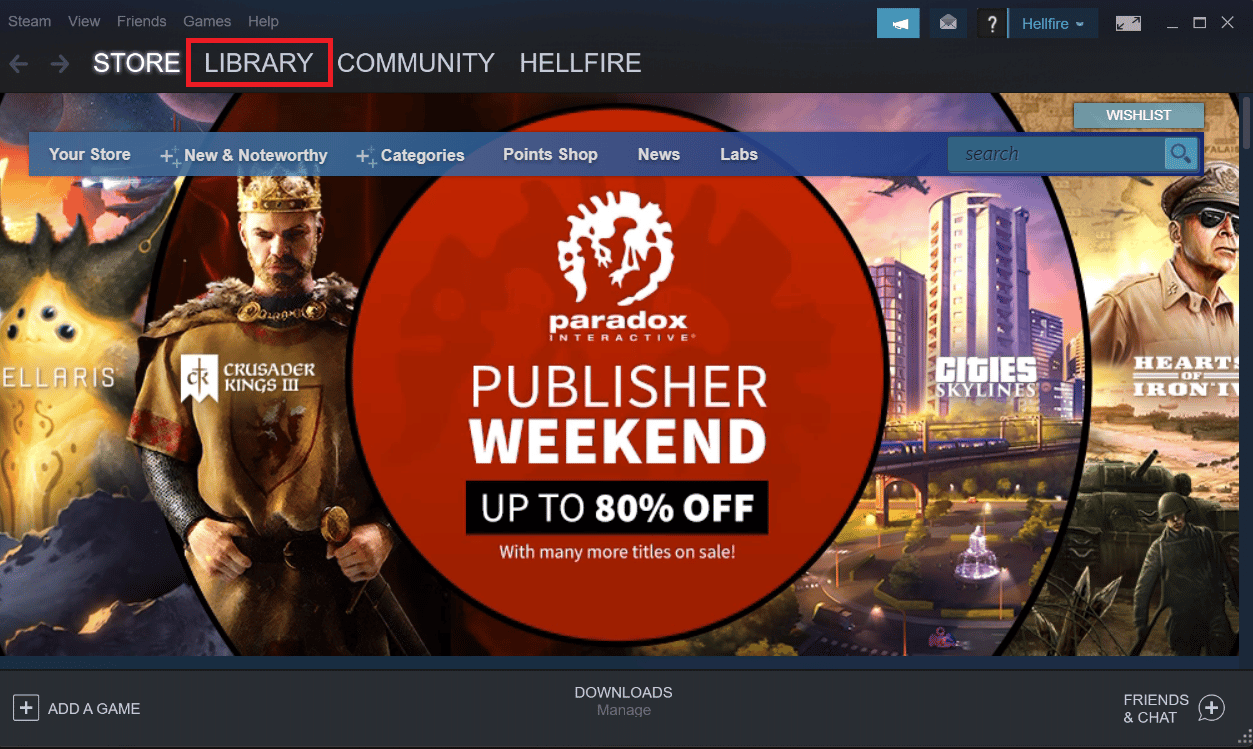
2. Klepněte pravým tlačítkem myši na hru a z kontextové nabídky, která se zobrazí, vyberte Vlastnosti.
3. V poli Vlastnosti přejděte na kartu Místní soubory a vyberte možnost Procházet místní soubory.
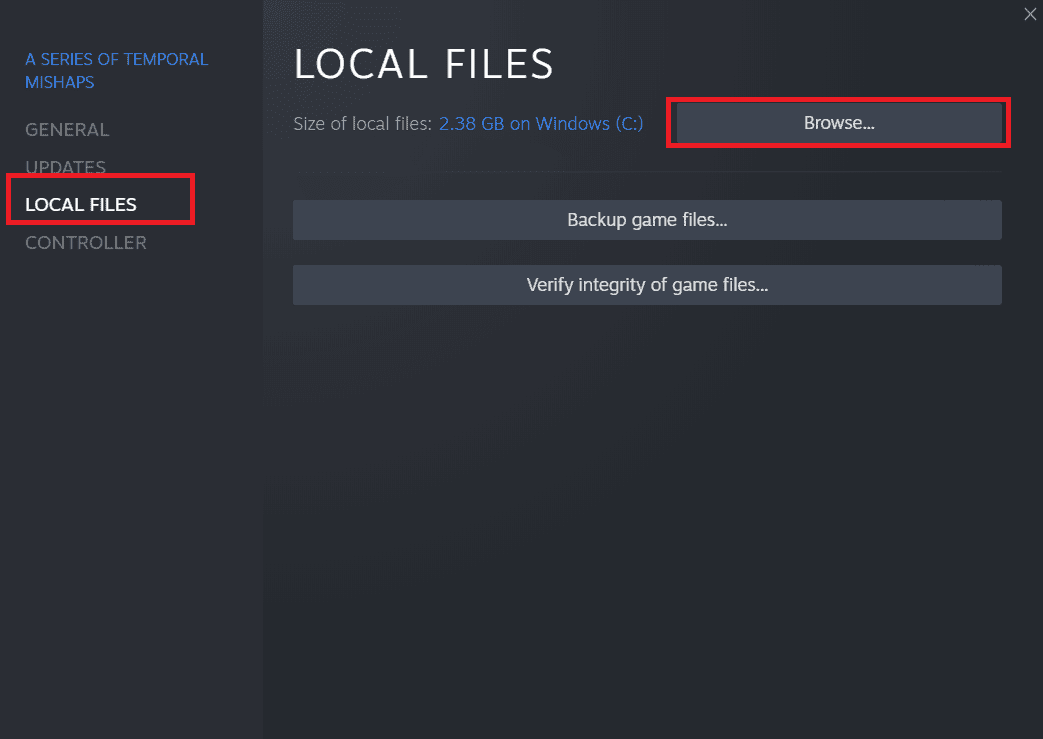
4. Pro přístup ke spustitelnému souboru InstallHiRezService.exe přejděte na Binaries.
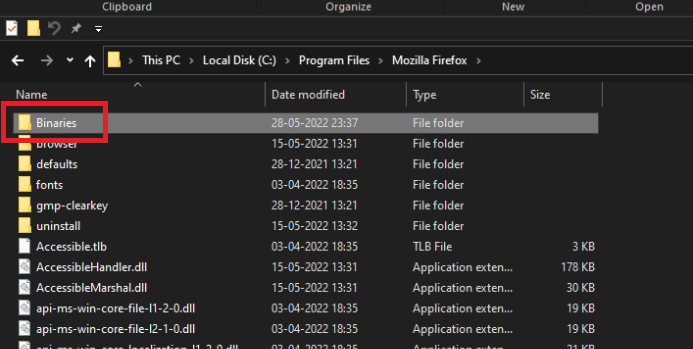
5. Najděte Redist a poklepejte na něj.
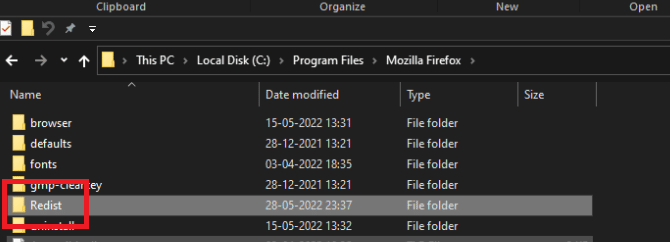
6. Pokud je služba již nainstalována, opatrně ji odstraňte ze spustitelného souboru. Pokud ještě není nainstalován, udělejte to před obnovením hry.
Před spuštěním hry by se měla nainstalovat služba, takže zkontrolujte, zda nyní můžete hrát normálně.
Metoda 3: Spusťte znovu požadavky
Možnost Znovu spustit předpoklady ve službě Steam pomohla některým zákazníkům opravit problém se Smite, který se nemohl připojit ke službě Steam. Toto je možnost, která se zobrazí, když v nastavení spouštěče hry v nástroji Hi-Rez Game Support Diagnostic Tool vyberete možnost Odstraňování problémů. Můžete to zkusit hned teď.
1. Dvakrát klikněte na zástupce Steamu na ploše.
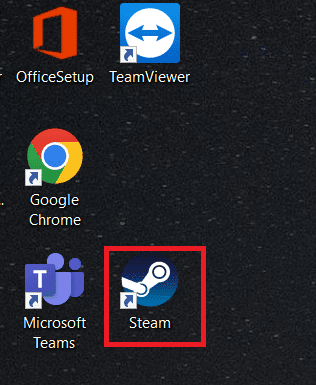
2. V okně Steam přejděte na kartu Knihovna.
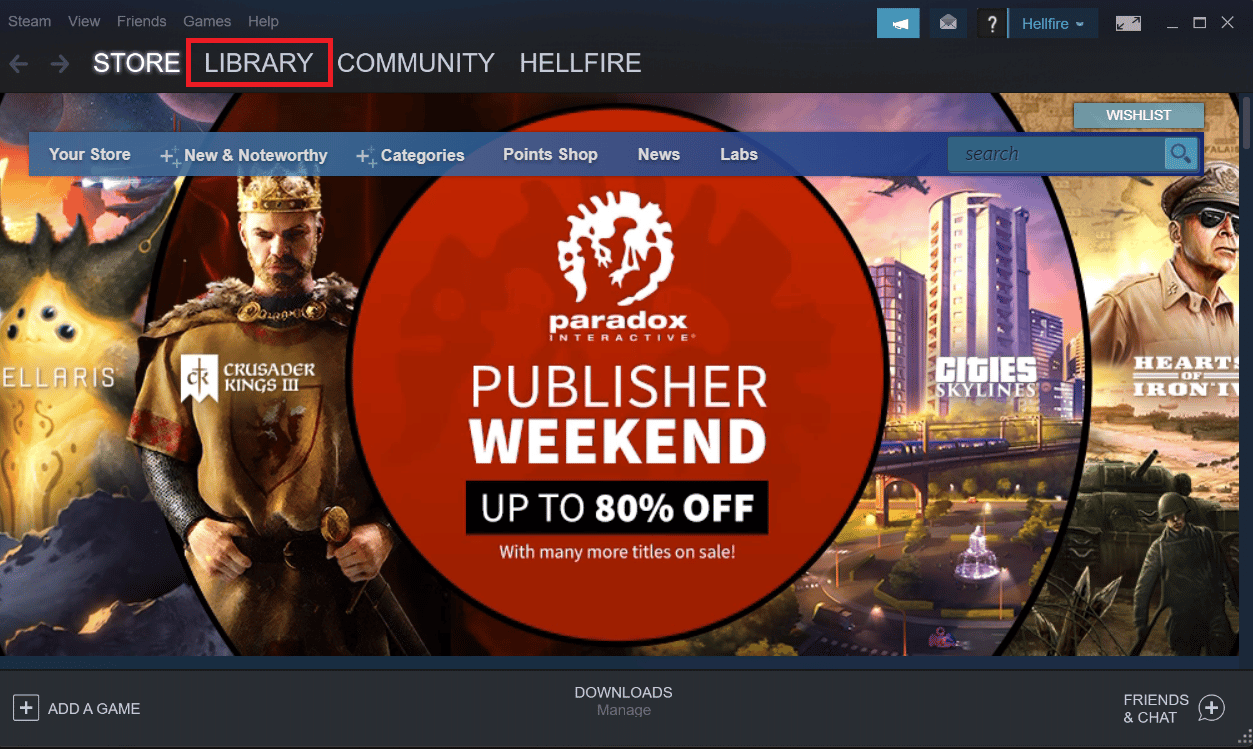
3. Vyhledejte Smite v seznamu titulů, které vlastníte v knihovně.
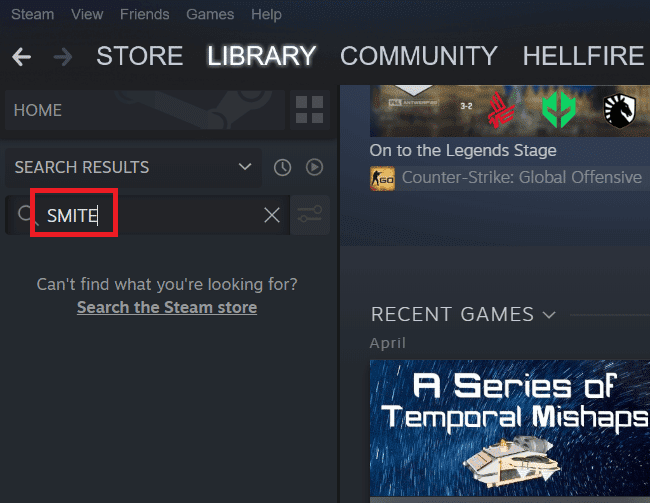
4. Když na hru kliknete pravým tlačítkem, kontextová nabídka nabídne možnost Hrát. Klikněte na to. Jinak, pokud má váš počítač zástupce hry SMITE, najděte jej a dvakrát na něj klikněte.
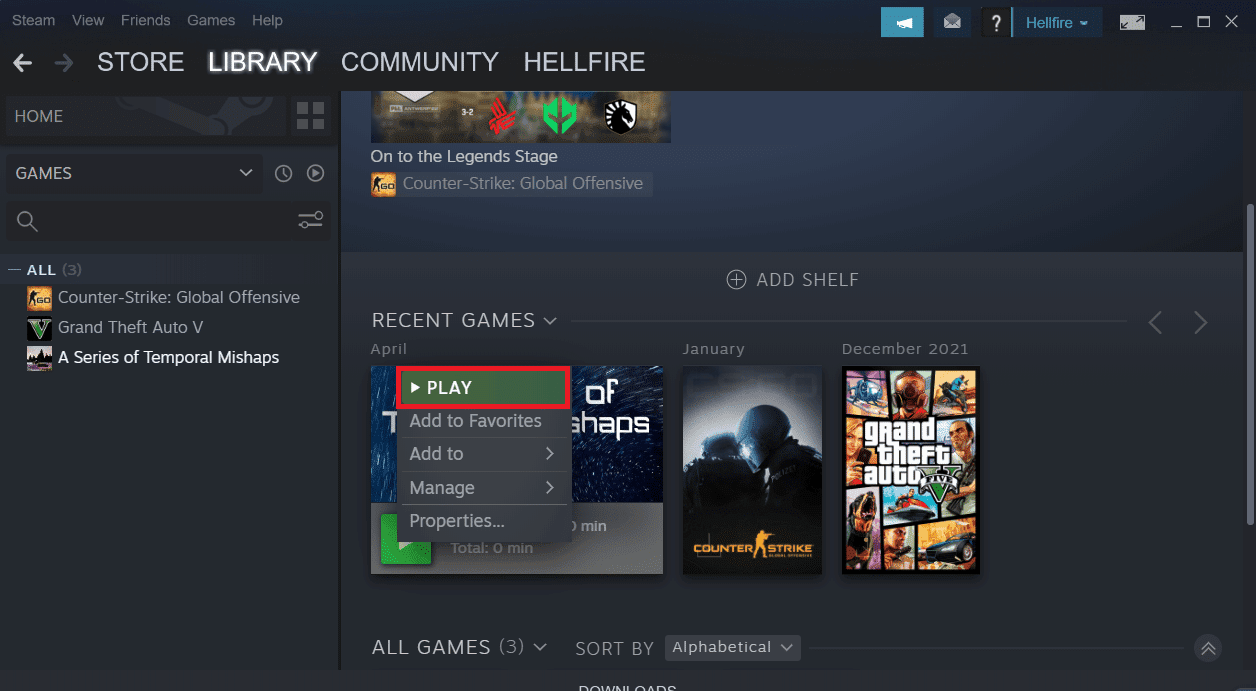
5. Kliknutím na symbol ozubeného kola v levém dolním rohu okna spouštěče Smite přejděte do Nastavení.
7. Po kliknutí na tlačítko Troubleshoot (Odstraňování problémů) počkejte, až se spustí diagnostický nástroj Hi-Rez Game Support Diagnostic Tool.
8. Vyhledejte a zvolte možnost Znovu spustit předpoklady ve spodní části okna.
9. Počkejte na dokončení a poté restartujte hru, abyste zjistili, zda problém se SMITE nemůže připojit ke službě Steam přetrvává.
Metoda 4: Přeinstalujte Smite
Pokud se nepodaří vyřešit všechny následující problémy, problém nelze nainstalovat Smite, možná budete muset hru přeinstalovat. Poslední věc, kterou byste měli udělat, je přeinstalovat hru, ale dobrou zprávou je, že vše je uloženo na vašem Steam účtu, takže nebudete muset začínat znovu. Pokud máte slušné připojení k internetu, měli byste být schopni hru znovu načíst během okamžiku a problém by měl zmizet. Tento jednoduchý návod naleznete zde.
Možnost I: Prostřednictvím ovládacího panelu
1. Stiskněte klávesu Windows, zadejte Ovládací panely a klikněte na Otevřít.
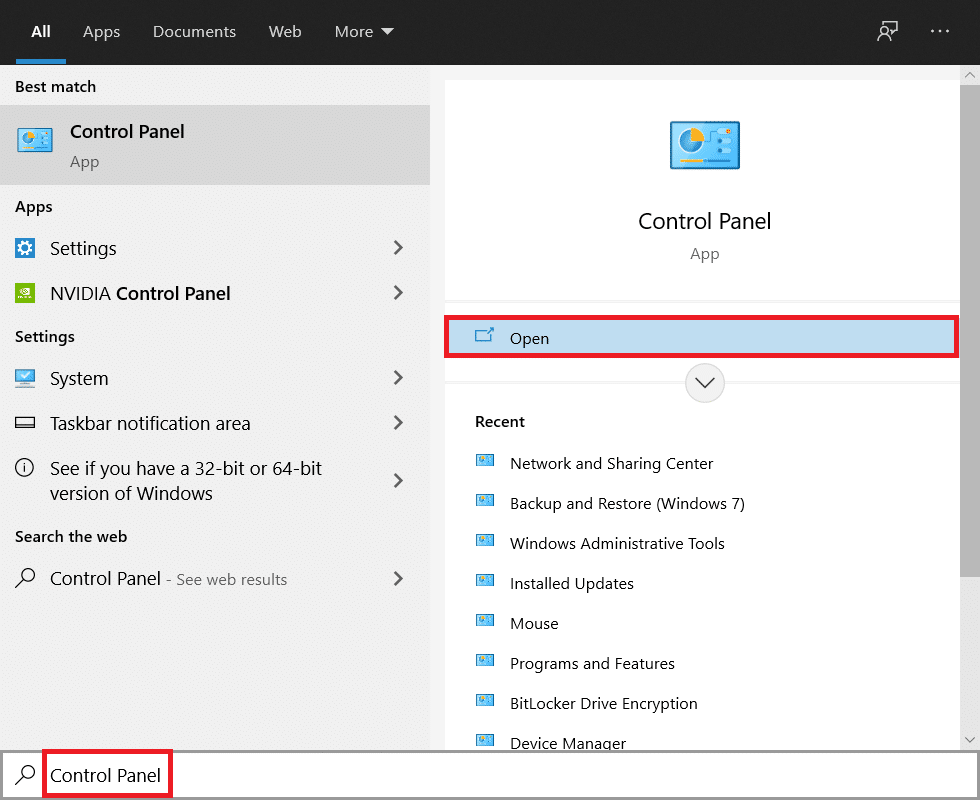
2. Změňte volbu Zobrazit podle > Kategorie a klikněte na Odinstalovat program.
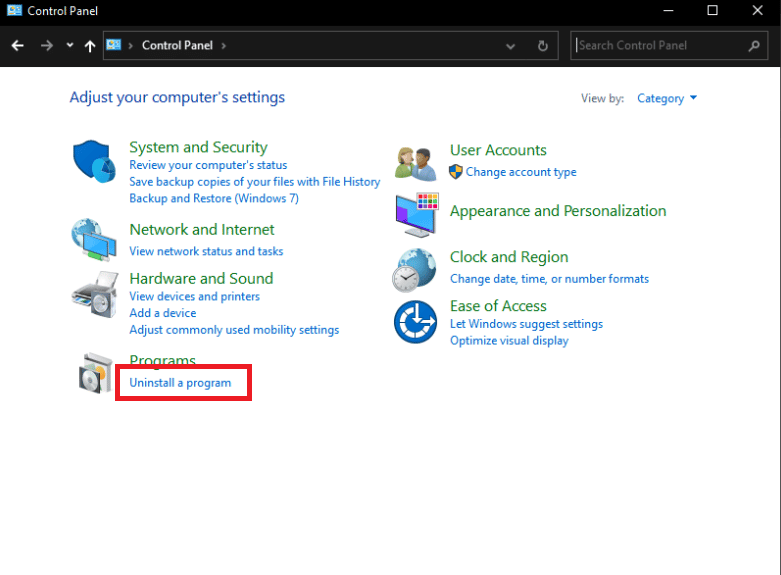
3. Klepněte pravým tlačítkem myši na hru Smite a vyberte tlačítko Odinstalovat.
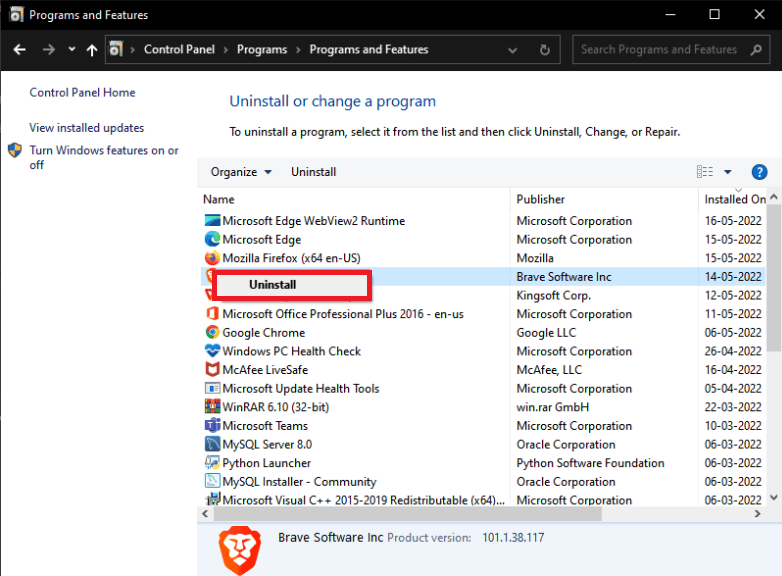
4. Potvrďte všechny volby a podle pokynů na obrazovce, které se objeví na obrazovce, odstraňte hru.
5. Poté si stáhněte Smite z oficiálních stránek.
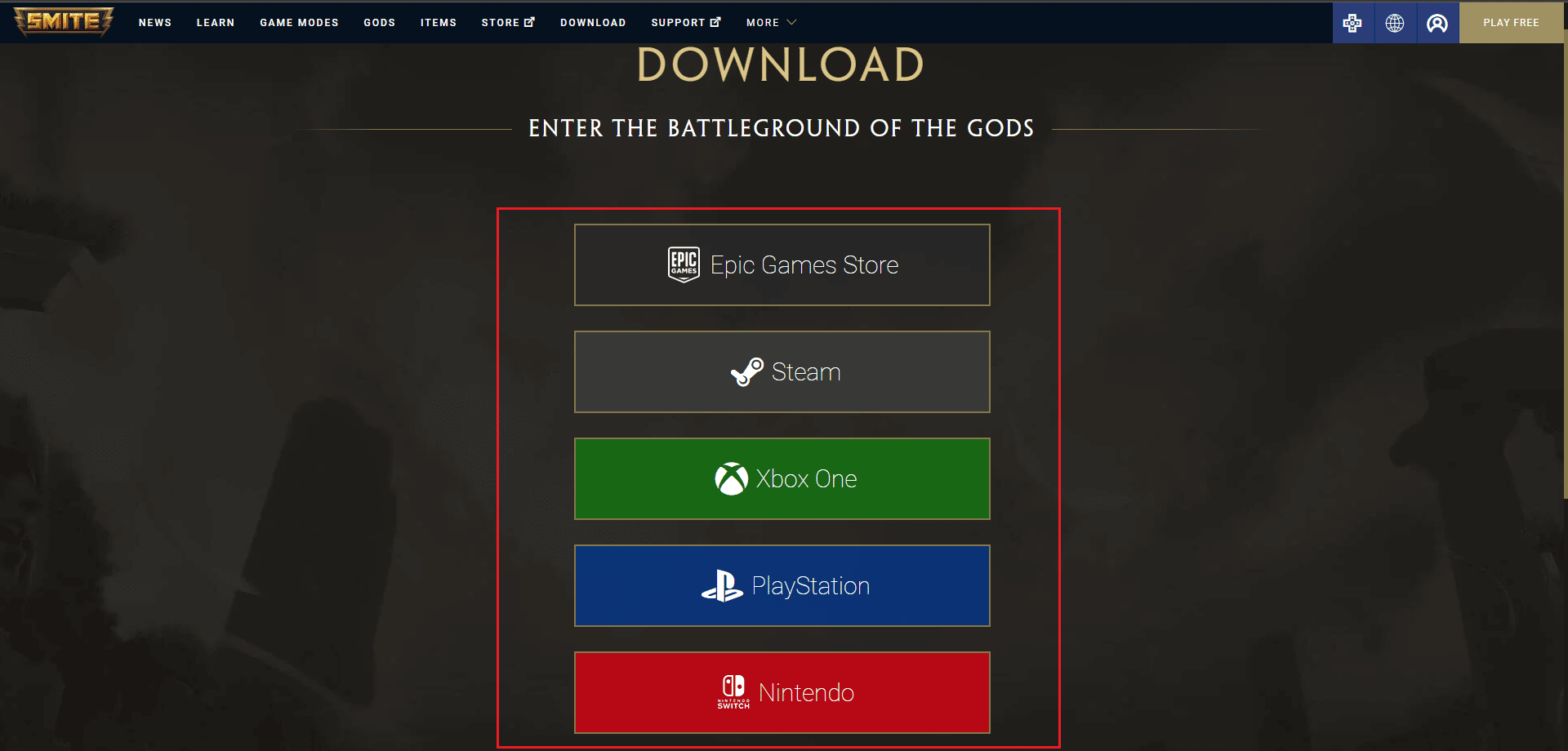
6. Vyberte platformu, ze které si chcete hru stáhnout, a nainstalujte ji podle pokynů na obrazovce.
Případně můžete znovu nainstalovat SMITE z aplikace Steam, jak je uvedeno v další části, abyste opravili problém s instalací SMITE.
Možnost II: Prostřednictvím služby Steam
1. Spusťte aplikaci Steam a přejděte na kartu Knihovna.
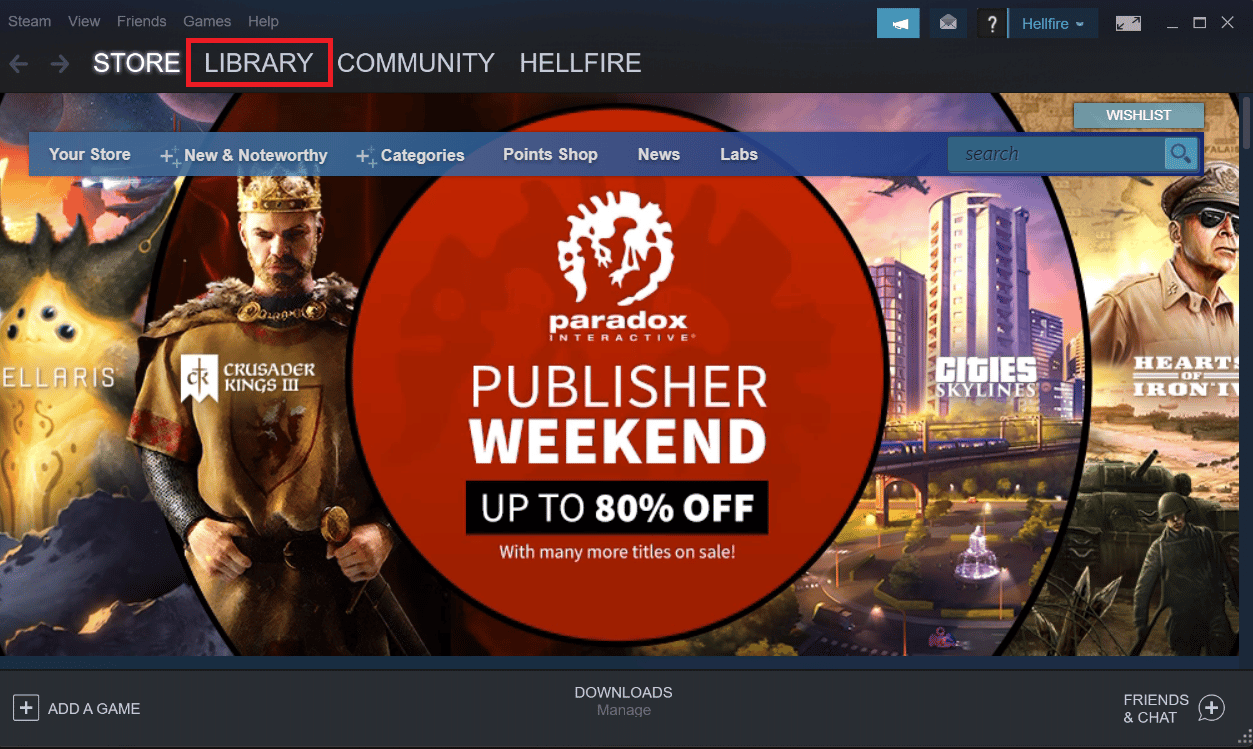
2. Pokud máte hru nainstalovanou, vyhledejte Smite v seznamu titulů, které vlastníte.
3. Klikněte na spravovat a poté vyberte Odinstalovat z kontextové nabídky, která se zobrazí po kliknutí pravým tlačítkem na hru.
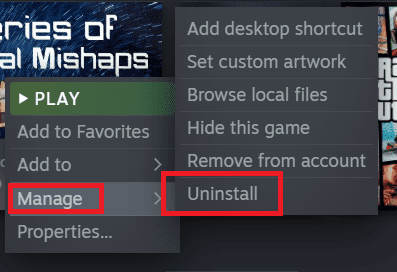
4. Postupujte podle pokynů na obrazovce a schvalte všechny dialogy, které vás požádají o potvrzení vašeho rozhodnutí odebrat hru.
5. Nyní přejděte na hru SMITE v obchodě Steam a klikněte na možnost Play Game.
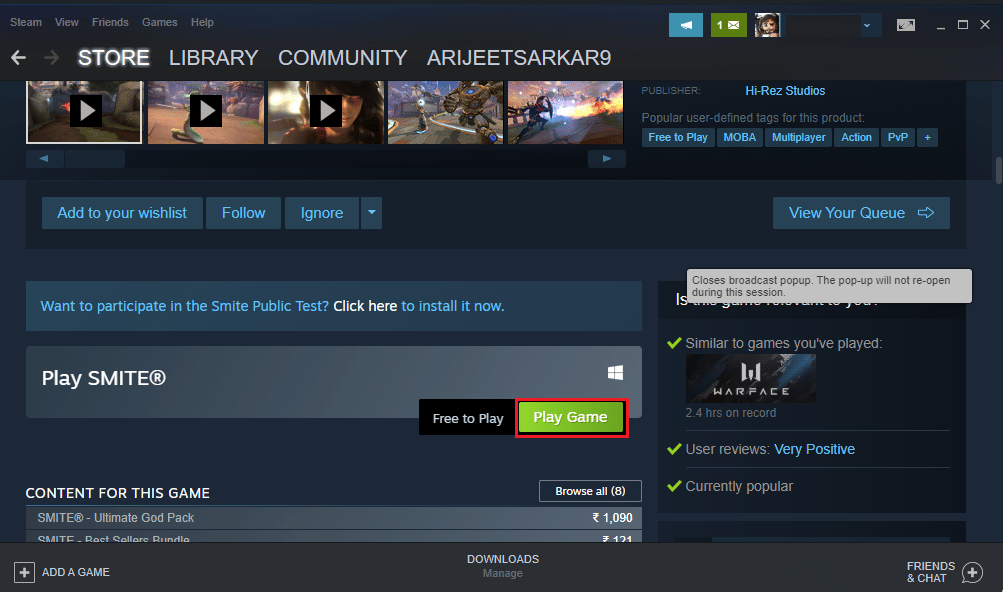
6. Nakonec vyberte umístění pro instalaci a kliknutím na Další nainstalujte hru SMITE.
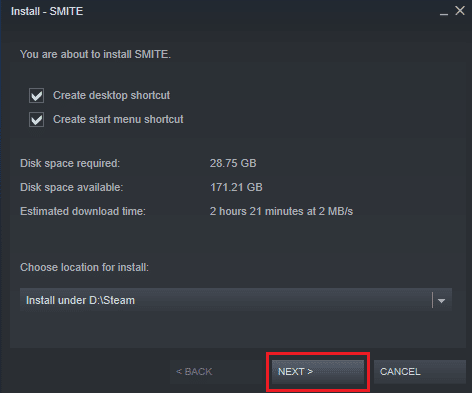
Zkontrolujte, zda se SMITE Unable to connect to steam vyřešil.
***
Doufáme, že pro vás byly tyto informace užitečné a že se vám podařilo vyřešit problém se službou SMITE, která se nemůže připojit ke službě Steam. Dejte nám prosím vědět, která technika byla pro vás nejpřínosnější. Pokud máte nějaké dotazy nebo připomínky, použijte níže uvedený formulář.